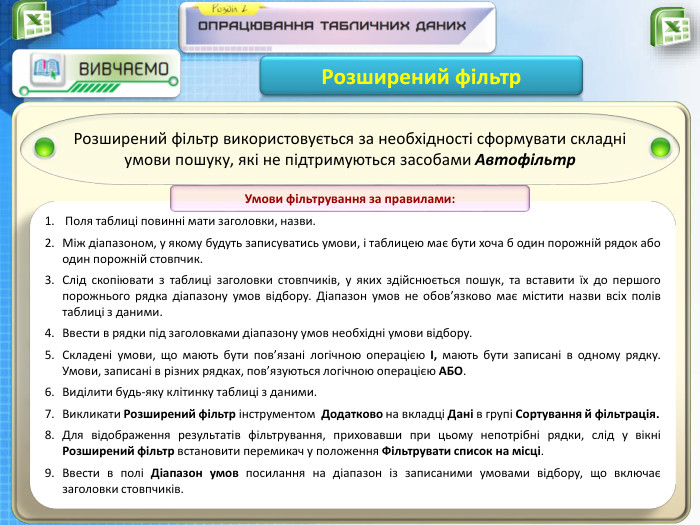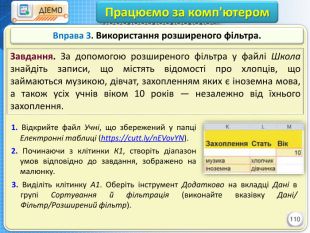Прості та розширені фільтри
Про матеріал
З якими основними об'єктами можна працювати в середовищі табличного процесора
Як і для чого в електронних таблицях використовують фільтри
За якими правилами створюють умови для розширеного фільтра
Перегляд файлу
Зміст слайдів
pptx
Оцінка розробки


Безкоштовний сертифікат
про публікацію авторської розробки
про публікацію авторської розробки
Щоб отримати, додайте розробку
Додати розробку